您现在的位置是:主页 > 品牌 > 微软 >
从Win8/Win8.1升级到Win10的步骤详解
发布时间:2020年02月15日 00:11:53 微软 人已围观
简介Windows 10是微软最新、最成熟的操作系统,相比Windows 8,它不仅修正了之前的缺陷,还在界面设计上更加美观。因此,从Windows 8.1升级到Windows 10是非常有必要的,特别是考虑到两者的差异...
当前微软的Windows 10系统是其最新最完善的版本。与Windows 8相比,Win10不仅修正了先前的缺陷,其界面设计也更为吸引人。那么,从win8.1升级到win10是否有必要呢?答案是肯定的。此外,由于Win8.1和Win10基于相同的内核,这也是它们能够实现无缝升级的原因。接下来,我们将介绍如何进行Windows 10的升级。此外,对于如何将win8升级到win10,我们将提供详细的图文教程,帮助大家了解从win8.1升级到win10的步骤。
所需工具/软件
软碟通-UltraISO(必要时使用,适用于全新安装)
立即下载UltraISO(软碟通)
Win10正式版的镜像文件
一个U盘(用于全新安装,直接升级不必要)
操作步骤/方法
进行升级安装时,需要确保原系统已激活。
1. 获取Win10正式版镜像文件(可以通过微软官网或其他渠道进行下载)。
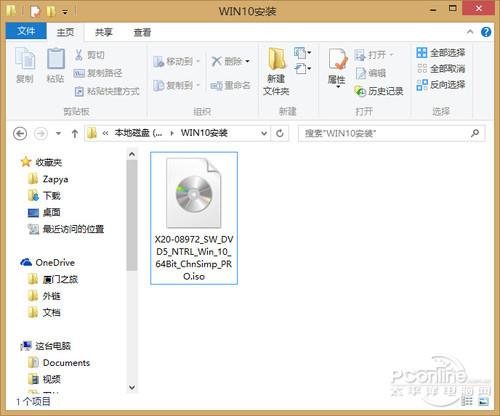
2. 双击ISO镜像文件,在Win8.1环境下,该文件将被自动加载为虚拟光驱,接着双击打开setup.exe。
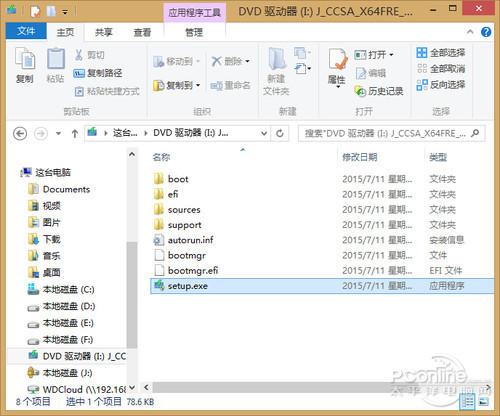
3. 按照系统提示进行操作。
在下图所示的步骤中,选择“不是现在”即可,重要更新在安装完成之后再执行,这将会减少等待时间,尤其对网速较慢的用户更为有利。
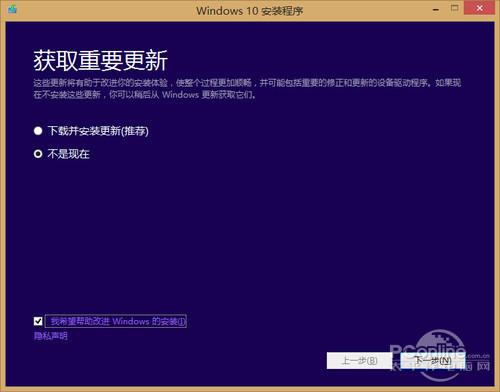
win8.1升级win10:选择“不是现在”即可
按照惯例,需同意许可条款(若想继续安装需点击同意)。
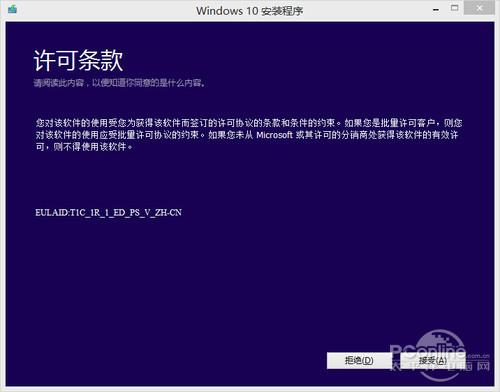
win8.1升级win10:点击接受进入下一步
在此步骤中,可以选择“更改需要保留的内容”,即决定升级安装时要保留哪些数据。
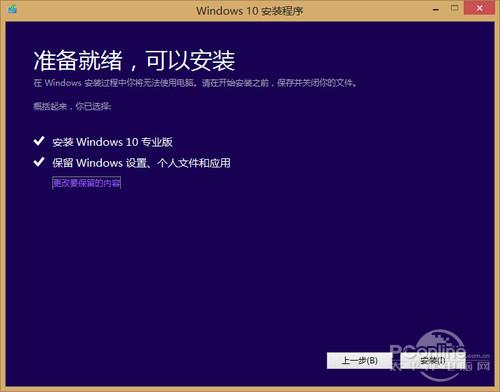
win8.1升级win10:可选择保留内容
选择第一个选项将保留与Win10兼容的Win8.1设置,也即安装后旧系统的所有设置都将被保留。第二个选项仅保留个人文件,配置将被删除。第三个选项则会删除所有内容(由于本文未明确测试,这是删除C盘还是整盘,若非空盘或者想清空所有内容,请谨慎选择此项,可能会导致文件丢失)。
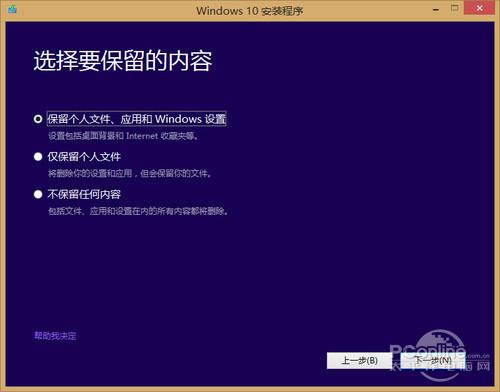
win8.1升级win10:选第一个即可无缝升级
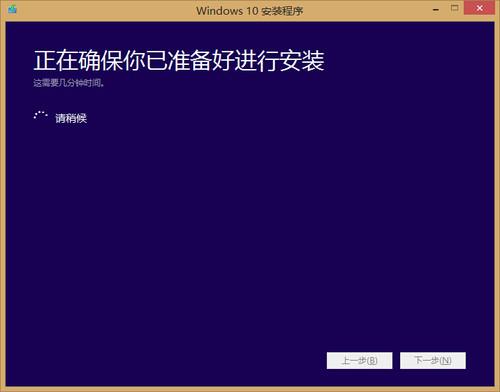
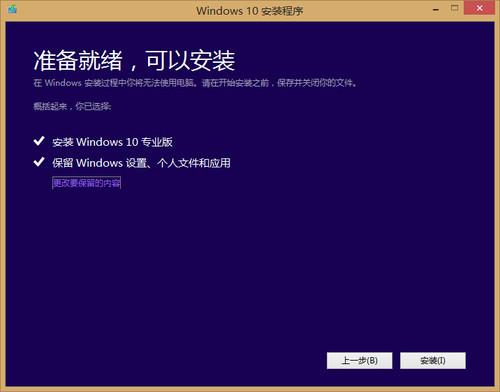
Tags: 微软 Windows操作系统
